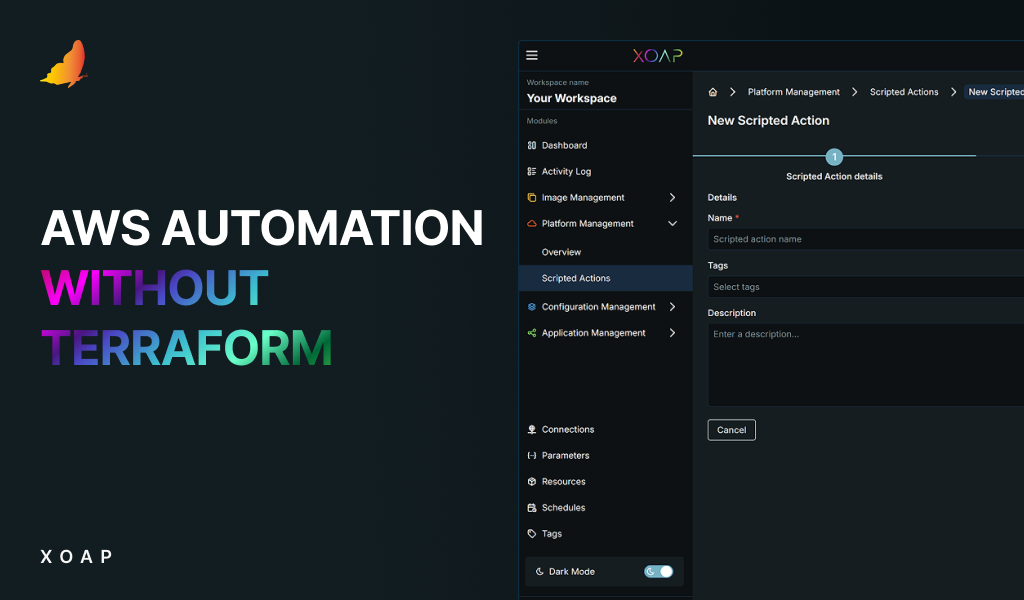Si vous gérez et exécutez des scripts sur plusieurs plateformes en nuage telles que Azure, AWS et Google CloudVous savez à quel point cela peut être difficile. On a souvent l'impression d'un cycle sans fin de tâches répétitives et d'incohérences, ce qui peut être frustrant.
Nous le comprenons et nous voulons vous aider. XOAP's Actions scénarisées est là pour vous faciliter la vie. Elle vous permet de exécuter un script unique à travers plusieurs connexions au nuageLe système de gestion de l'information de l'entreprise permet de réduire les difficultés liées à la gestion d'environnements multiples. Cela signifie moins de temps passé sur des tâches répétitives et plus de cohérence dans vos opérations.
Si vous êtes confronté à ces défis, ce guide rapide est fait pour vous ! Jetez-y un coup d'œil.
🤔 Vous voulez savoir ce que vous pouvez faire d'autre avec les actions scriptées ? Découvrez-le ici : Les 4 principaux cas d'utilisation des actions scriptées
Comment réaliser l'automatisation multiplateforme du cloud avec Scripted Actions ?
Tout d'abord, si vous n'avez pas encore de compte XOAP, vous pouvez créer un compte gratuit ici.
Avant de créer votre action scénarisée, ajouter des connexions à des fournisseurs de services en nuage à votre espace de travail. Allez dans Connexions et cliquez sur +.
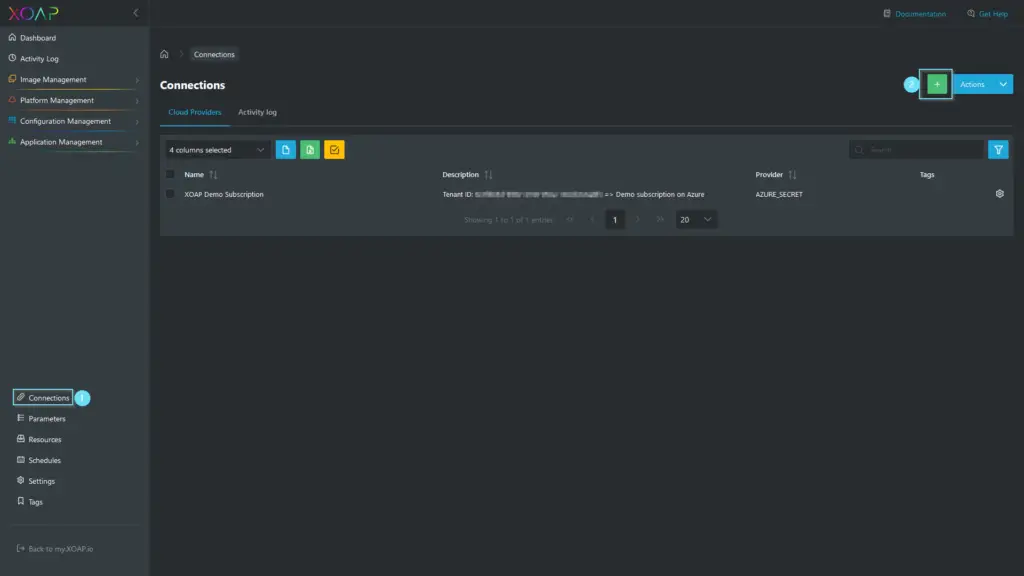
Insérez les données requises dans la connexion que vous souhaitez ajouter.
Pour savoir comment ajouter une connexion, consultez notre documentation.
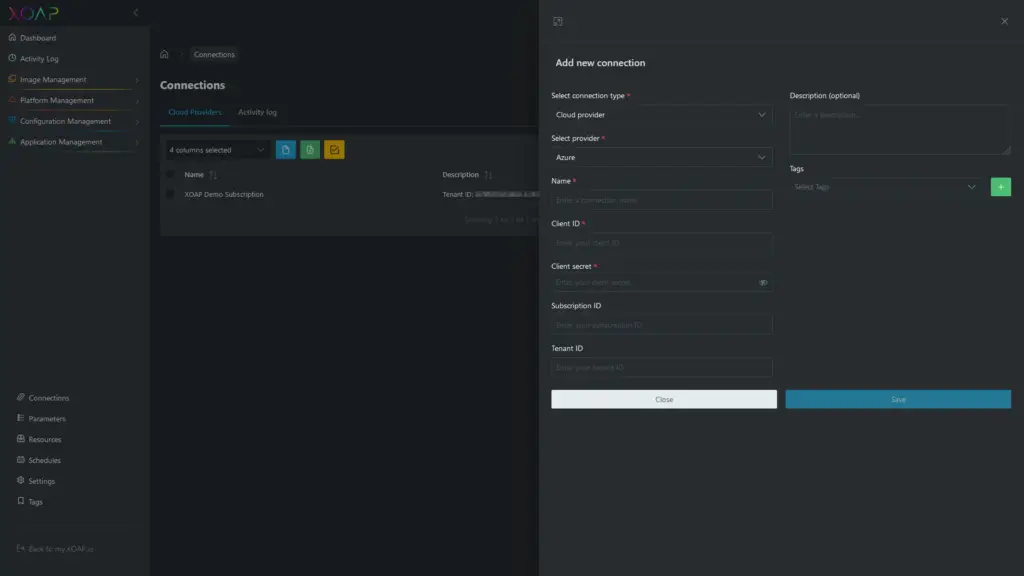
Dans l'étape suivante, vous devez télécharger vos scripts PowerShell dans la section Ressources pour les utiliser avec la fonction Action scénarisée. Pour ce faire, allez dans la section Ressources et cliquez sur +.
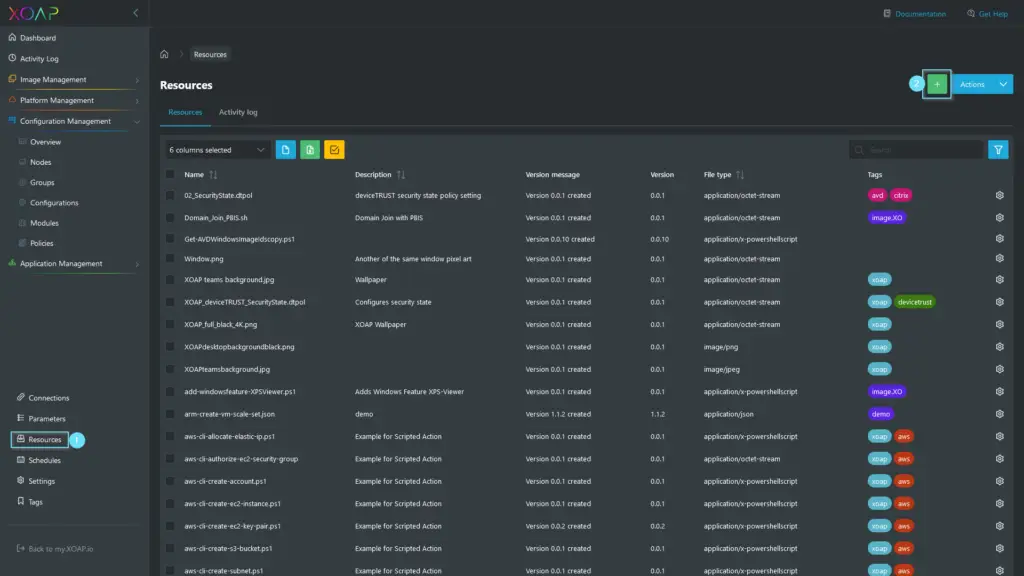
Suivez les étapes pour télécharger vos scripts. Pour plus d'informations sur les ressources, visitez le site cette page de documentation.
Vous êtes maintenant prêt à créer vos actions scénarisées ! Naviguez vers Platform Management et cliquez sur l'élément de navigation Actions scriptées. Cliquez ensuite sur + pour créer une nouvelle action scénarisée.
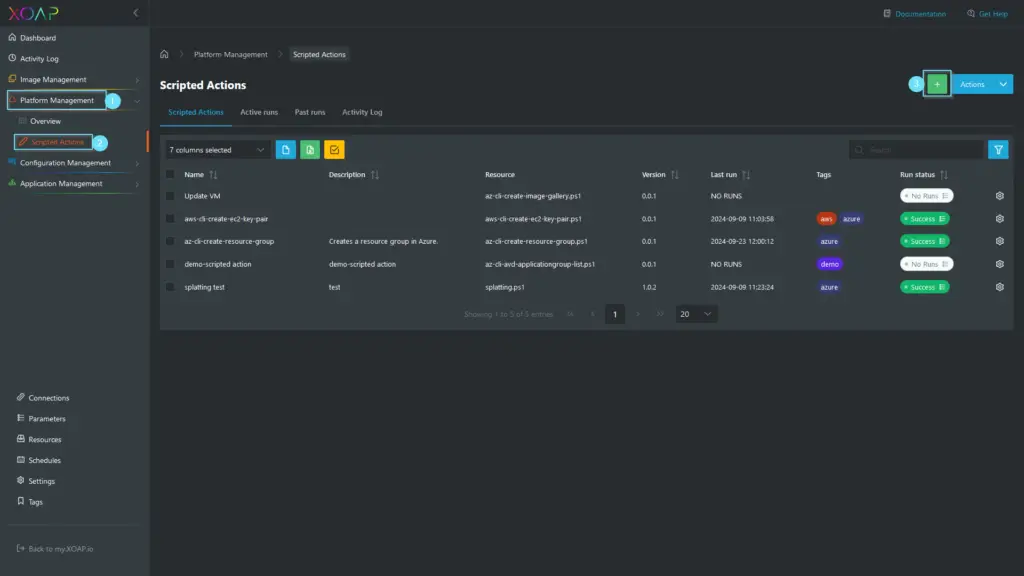
Remplissez les données détaillées, sélectionnez le script à partir des ressources et la version spécifique de la ressource, puis cliquez sur "Suivant".
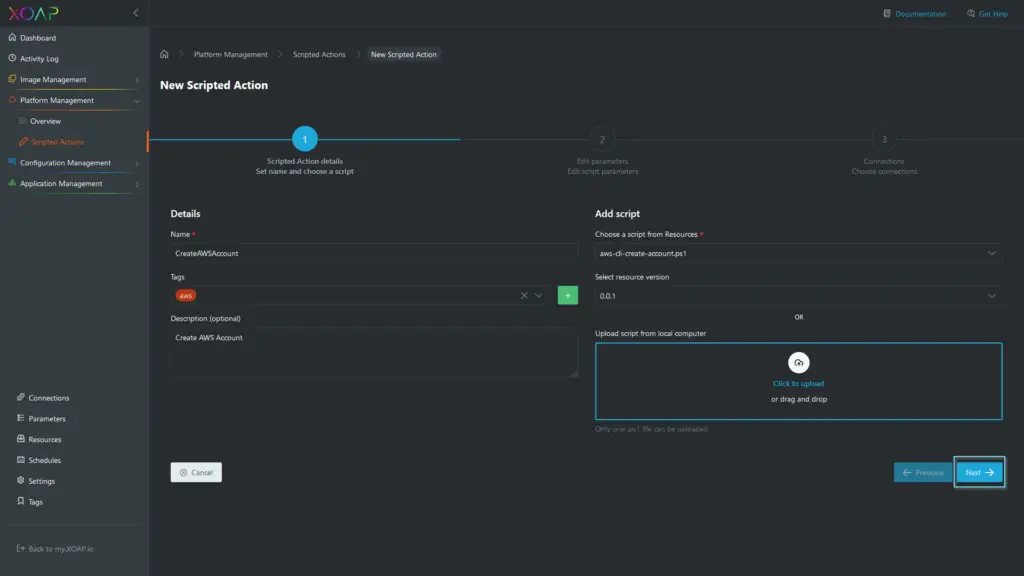
Ajoutez les valeurs des paramètres du script et cliquez sur "Suivant".
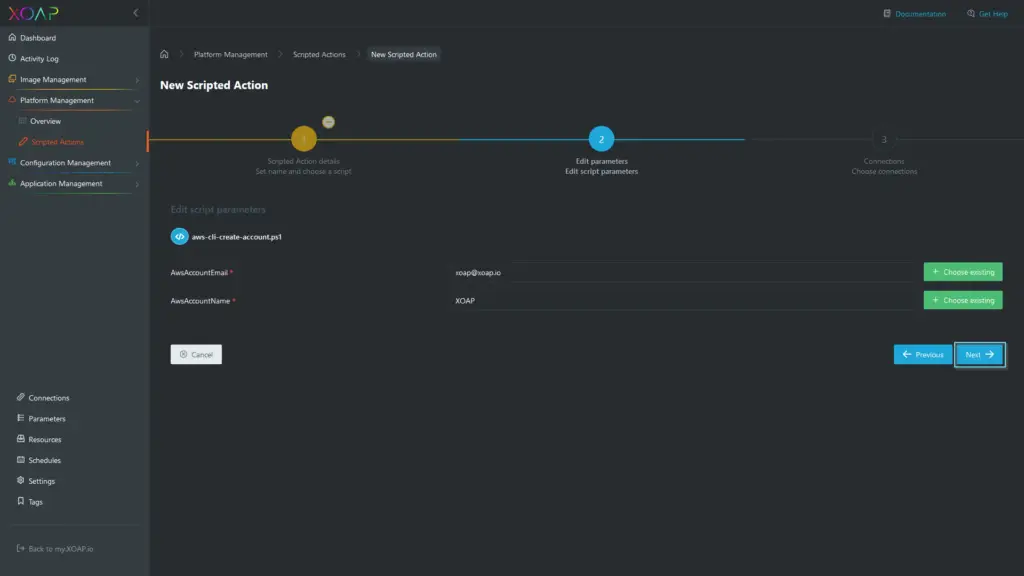
Dans l'étape Connexions, sélectionnez le(s) fournisseur(s) de cloud sur lesquels vous souhaitez exécuter l'action scriptée et cliquez sur "Terminer".
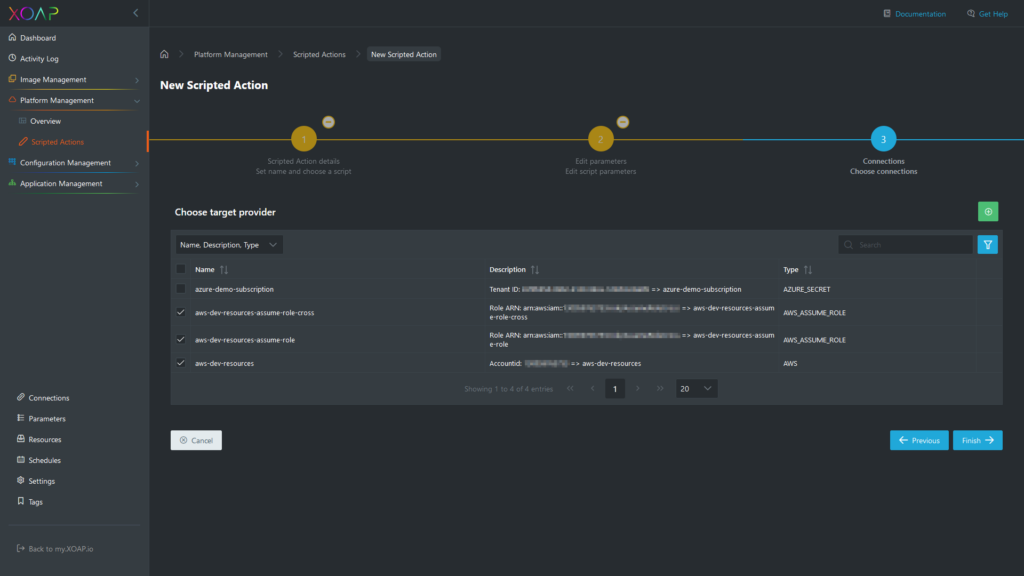
Aujourd'hui, le l'action scénarisée est prête à être exécutée. Recherchez votre action scriptée dans le tableau Actions scriptées, cliquez sur le menu de l'action et sélectionnez "Exécuter".
Le script sera exécuté sur toutes les connexions des fournisseurs de cloud sélectionnés. Dans cet exemple, le nouveau compte AWS sera créé sur toutes les connexions sélectionnées.
Si vous souhaitez programmer l'action scriptée créée, veuillez consulter la rubrique Horaires dans XOAP.
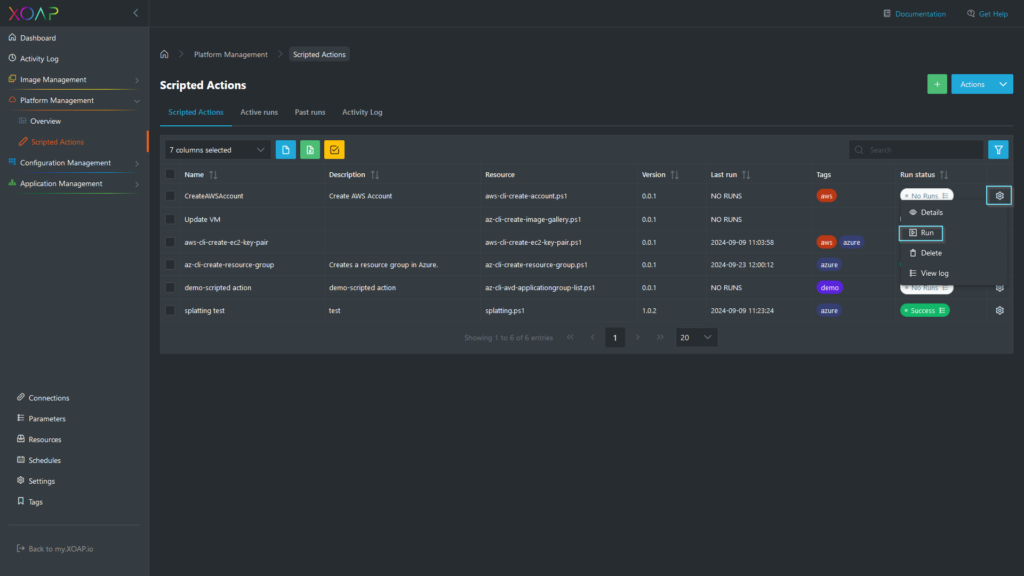
⚠️ Mettre en œuvre des solutions multiplateformes dès que possible
La fonction Actions scriptées de l'application XOAP La plateforme représente une une avancée significative dans la gestion multi-cloud. D'un point de vue technique, il simplifie les complexités liées à l'exploitation de divers environnements en nuage en permettant l'exécution transparente d'un script unique sur les différentes infrastructures des clients. Cette innovation permet non seulement d'améliorer l'efficacité opérationnelle, mais aussi de garantir la cohérence, de réduire le risque d'erreur humaine et d'assurer l'évolutivité de la gestion des ressources en nuage.
Avec des actions scénarisées, XOAP permet aux équipes techniques de se concentrer davantage sur l'innovation et moins sur les tâches répétitives de gestion de l'informatique en nuage, ce qui favorise une plus grande productivité et une croissance stratégique.